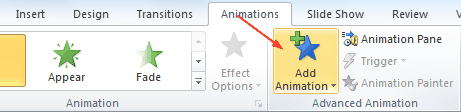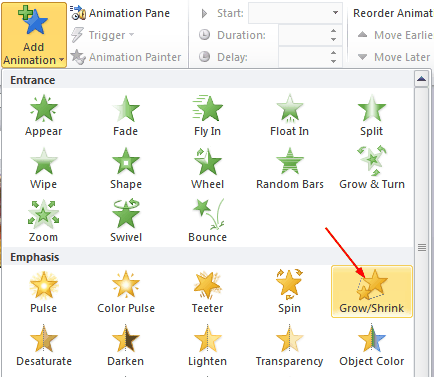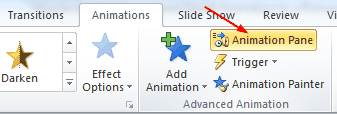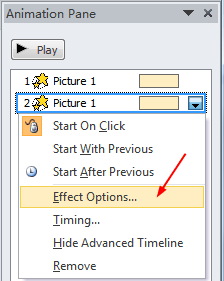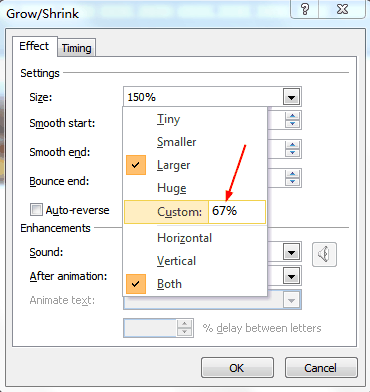Para cambiar el tamaño de una imagen, y realizar el efecto de zoom debemos seguir los siguientes pasos
:
Paso 1: Seleccione una foto y haga clic en "
Animaciones"→"
Añadir animación"Para
añadir una animación a la imagen.Para PowerPoint 2007, esto es un poco
diferente.Usted debe hacer clic "Animaciones" → "Personalizar animación"
→ "Agregar efecto" para añadir una animación.
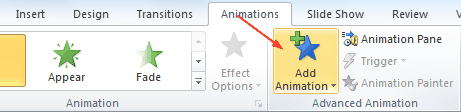 Paso 2:
Paso 2: En la lista desplegable, podrás ver muchas animaciones que se pueden agregar a la foto y el "
Aumentar / Reducir"La animación es la que necesitamos.
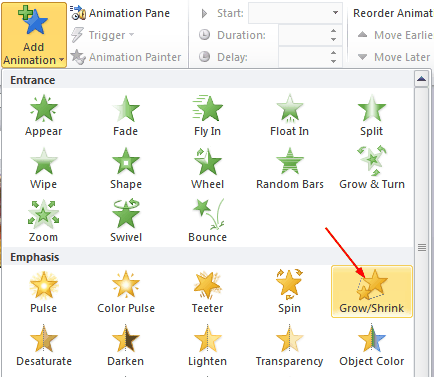 Paso 3:
Paso 3: Ahora haga clic en el ratón y la foto se
ampliará al 150% más grande por defecto (usted puede cambiar el tamaño
también, usted verá más adelante).El problema es que una vez que se hace
clic, la foto se mantendrá el tamaño 150%, y tenemos que reducir el
tamaño de la foto a la normalidad.Inserte la animación "Aumentar /
Reducir" de nuevo.Y haga clic en el "
Panel de animación"Para ajustar la segunda animación.
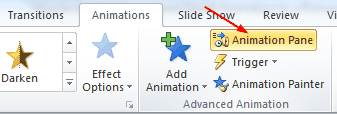 Paso 4:
Paso 4:La sección "Panel de animación" aparecerá a
la derecha de la sección de diapositivas.Haga clic derecho en la
animación 2 y haga clic en "
Opciones de efectos".
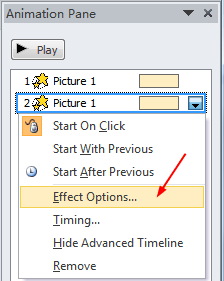 Paso 5:
Paso 5: En la ventana emergente, verá el tamaño por
defecto es "150%" (usted puede cambiar el tamaño Grow aquí), hacer clic
en el ratón de nuevo y reducir la foto a tamaño normal, se debe
configurar el tamaño como "
67%"(100/150) y pulse"
Entrar".
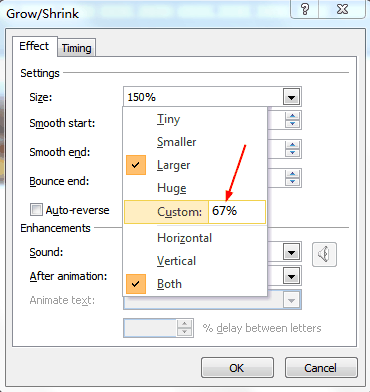
Trabajo:
Elaborar una presentación cuyo tema principal este relacionado con el respeto y convivencia en armonia dentro de la comunidad educativa, en la cual se incluyan imagenes en las que se desarrolle los efectos de zoom.